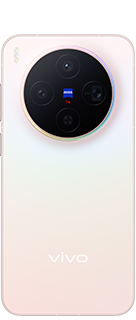-
Startseite
>
-
Support
>
-
System-Upgrade und Benutzerhandbuch
>
-
Tutorial
Anleitung zur Firmware-Installation
Nützliche Tipps: Begrenzung durch Android 8 oder höher; Telefone mit Android 8 oder höher können ältere Version nicht flashen. (Du kannst die aktuelle Version deines Telefons in „Einstellungen>System-Update“ überprüfen.) Die Daten auf deinem Telefon werden nicht gelöscht. Dennoch wird die Sicherung wichtiger Daten wie Kontakte oder Nachrichten empfohlen. Stelle außerdem sicher, dass der Akku ausreichend geladen ist (über 30 %).
1. Lade die entsprechende Firmware auf dein Telefon herunter; Rufe Folgendes auf: offizielle Website deines Landes>Support>System-Update>Auswahl des Modells, für das Installationspaket heruntergeladen werden soll.
2. Verschiebe das Paket ohne Entpacken in das Stammverzeichnis deines Telefonspeichers oder auf die SD-Karte.
Hinweis: Das Stammverzeichnis wird dir direkt bei Öffnen des Datei-Explorers auf deinem Telefon angezeigt. Du musst also keinen gesonderten Ordner zum Speichern öffnen. Die Dateien, die du auf der Oberfläche für den Telefonspeicher des Dateimanagers siehst, befinden sich im Stammverzeichnis.
3. Installieren Sie die Firmware:
Wenn Sie auf das Telefon zugreifen können: Gehen Sie zu Einstellungen> Systemaktualisierung> klicken Sie oben rechts auf das Einstellungssymbol> Lokales Upgrade> klicken Sie auf das heruntergeladene Paket, um es zu installieren.
Wenn Sie nicht auf das Telefon zugreifen können: Starten Sie das Telefon neu. Nachdem der Bildschirm schwarz wird, halten Sie die Lauter- und Ein / Aus-Taste gleichzeitig gedrückt und drücken Sie sie, bis Sie auf den FASTBOOT-Modus zugreifen. Wählen Sie den Wiederherstellungsmodus durch Drücken der Lautstärketaste und drücken Sie die Ein- / Aus-Taste, um ihn aufzurufen. Klicken Sie nach dem Zugriff auf den Wiederherstellungsmodus auf Software installieren> Telefonspeicher> klicken Sie auf das heruntergeladene Paket und tippen Sie auf Installieren.